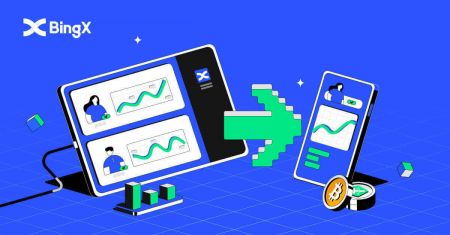كيفية فتح حساب وسحب من BingX
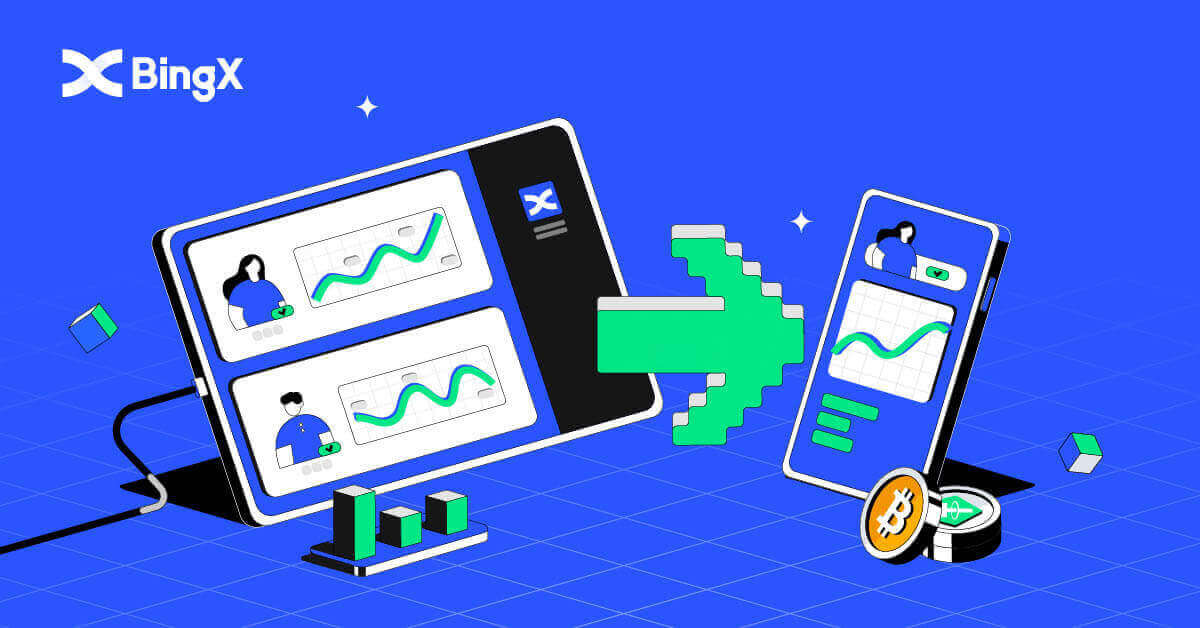
كيف أقوم بفتح حساب BingX؟
كيفية فتح حساب BingX [كمبيوتر]
افتح حسابًا في BingX عبر البريد الإلكتروني
1. أولاً ، ستحتاج إلى التوجه إلى صفحة BingX الرئيسية والنقر فوق [تسجيل] .
2. بعد فتح صفحة التسجيل ، أدخل [البريد الإلكتروني] الخاص بك ، وقم بإعداد كلمة المرور الخاصة بك ، وانقر فوق [لقد قرأت الموافقة على اتفاقية العميل وسياسة الخصوصية] بعد الانتهاء من قراءتها ، ثم انقر فوق [تسجيل] .

يتذكر:حساب بريدك الإلكتروني المسجل مرتبط بشكل وثيق بحساب BingX الخاص بك ، لذا يرجى اتخاذ الاحتياطات الأمنية وتحديد كلمة مرور قوية ومعقدة تحتوي على 8 إلى 20 حرفًا بما في ذلك الأحرف الكبيرة والصغيرة والأرقام والرموز. قم بتدوين كلمات المرور الخاصة بحساب البريد الإلكتروني المسجل و BingX ، ثم قم بإنهاء السجل الخاص بك. حافظ عليها بشكل صحيح كذلك.
3. أدخل [رمز التحقق] المرسل إلى بريدك الإلكتروني.

4. يتم الانتهاء من تسجيل حسابك بمجرد الانتهاء من الخطوات من واحد إلى ثلاثة. يمكنك بدء التداول باستخدام منصة BingX.

افتح حسابًا في BingX عبر رقم الهاتف
1. انتقل إلى BingX ثم انقر فوق [Register] في الزاوية اليمنى من الجزء العلوي.
2. في صفحة التسجيل ، اختر [كود الدولة] ، أدخل [ رقم الهاتف] ، وأنشئ كلمة مرور لحسابك. بعد ذلك ، اقرأ شروط الخدمة ووافق عليها وانقر على [تسجيل] .
ملاحظة: يجب أن تكون كلمة مرورك عبارة عن مزيج من الأرقام والحروف. يجب أن يحتوي على 8 أحرف على الأقل.
3. سيتلقى رقم هاتفك رمز التحقق من النظام. في غضون 60 دقيقة ، يرجى إدخال رمز التحقق .
4. تهانينا ، لقد قمت بالتسجيل بنجاح في BingX.



How to open a BingX Account [Mobile]
افتح حسابًا عبر تطبيق BingX
1. افتح تطبيق BingX [ تطبيق BingX iOS ] أو [ BingX App Android ] الذي قمت بتنزيله وانقر على الرمز في الزاوية اليمنى العليا.
2. انقر فوق [تسجيل] .

3. أدخل [البريد الإلكتروني] الذي ستستخدمه لحسابك ، ثم انقر فوق [التالي] .

4. اسحب شريط التمرير لإكمال لغز التحقق من الأمان.

5. أدخل [رمز التحقق من البريد الإلكتروني] المرسل إلى بريدك الإلكتروني و [كلمة المرور] ، و [رمز الإحالة (اختياري)] . حدد المربع بجوار [قرأت ووافقت على اتفاقية الخدمة وسياسة الخصوصية] وانقر على [مكتمل] .

6. اكتمل تسجيلك للحصول على حساب.الآن يمكنك تسجيل الدخول لبدء التداول!

افتح حسابًا عبر Mobile Web
1. للتسجيل ، حدد [تسجيل] في الزاوية اليمنى العليا من صفحة BingX الرئيسية .
2. يجب إدخال [عنوان البريد الإلكتروني] و [كلمة المرور] و [رمز الإحالة (اختياري)]
في حسابك . حدد [تسجيل] بعد تحديد المربع بجوار "قرأت ووافقت على اتفاقية العميل وسياسة الخصوصية" ملاحظة: يجب أن تكون كلمة المرور الخاصة بك مزيجًا من الأرقام والحروف. يجب أن يحتوي على 8 أحرف على الأقل. 3. أدخل [رمز التحقق من البريد الإلكتروني] المرسل إلى بريدك الإلكتروني. 4. اكتمل تسجيل حسابك. يمكنك الآن تسجيل الدخول والبدء في التداول!



قم بتنزيل تطبيق BingX
قم بتنزيل تطبيق BingX لنظام iOS
1. قم بتنزيل تطبيق BingX الخاص بنا من App Store أو انقر فوق BingX: Buy BTC Crypto2. انقر فوق [Get] .

3. انتظر حتى يكتمل التثبيت. ثم يمكنك فتح التطبيق والاشتراك في تطبيق BingX.

قم بتنزيل تطبيق BingX على نظام Android
1. افتح التطبيق أدناه على هاتفك بالنقر فوق BingX Trade Bitcoin، Buy Crypto .
2. انقر فوق [تثبيت] لإكمال التنزيل.

3. افتح التطبيق الذي قمت بتنزيله لتسجيل حساب في تطبيق BingX.

أسئلة وأجوبة (FAQ)
هل يلزم تنزيل البرنامج على جهاز كمبيوتر أو هاتف ذكي؟
لا، انها ليست ضرورية. ما عليك سوى إكمال النموذج الموجود على موقع الشركة على الويب للتسجيل وإنشاء حساب فردي.
لماذا لا يمكنني تلقي رسالة نصية قصيرة؟
قد يتسبب ازدحام شبكة الهاتف المحمول في حدوث المشكلة ، يرجى المحاولة مرة أخرى في غضون 10 دقائق.
ومع ذلك ، يمكنك محاولة حل المشكلة باتباع الخطوات التالية:
1. يرجى التأكد من أن إشارة الهاتف تعمل بشكل جيد. إذا لم يكن كذلك ، يرجى الانتقال إلى مكان حيث يمكنك تلقي إشارة جيدة على هاتفك ؛
2. إيقاف تشغيل وظيفة القائمة السوداء أو أي طرق أخرى لحظر الرسائل القصيرة ؛
3. قم بتبديل هاتفك إلى وضع الطائرة ، وأعد تشغيل هاتفك ثم أوقف وضع الطائرة.
إذا لم يتمكن أي من الحلول المقدمة من حل مشكلتك ، فيرجى إرسال تذكرة.
لماذا لا يمكنني استلام رسائل البريد الإلكتروني؟
إذا لم تستلم بريدك الإلكتروني ، يمكنك تجربة الخطوات التالية:
1. تحقق مما إذا كان يمكنك إرسال واستقبال رسائل البريد الإلكتروني بشكل طبيعي في عميل البريد الإلكتروني الخاص بك.
2. يرجى التأكد من صحة عنوان بريدك الإلكتروني المسجل ؛
3. تحقق مما إذا كانت معدات استقبال رسائل البريد الإلكتروني والشبكة تعمل ؛
4. حاول البحث عن رسائل البريد الإلكتروني الخاصة بك في البريد العشوائي أو مجلدات أخرى ؛
5. قم بإعداد القائمة البيضاء للعناوين.
سحب على BingX
سحب العملات المشفرة من BingX
1. قم بتسجيل الدخول إلى حساب BingX الخاص بك ، وانقر فوق [الأصل] - [سحب] .
2. ابحث عن منطقة بحث في الجزء العلوي من الصفحة.

3. في البحث ، اكتب USDT ، ثم اختر USDT عندما يظهر أدناه.

4. اختر [سحب] ثم انقر فوق علامة التبويب TRC20 .

للتحويل من BingX Exchange إلى محفظتك الخاصة في تطبيق Binance ، تحتاج أيضًا إلى فتح حساب تطبيق Bincance.
5. في تطبيق Binance ، اختر [محافظ] ثم انقر فوق علامة التبويب [بقعة] وانقر على أيقونة [إيداع] .

6. تظهر نافذة جديدة ، اختر علامة التبويب [Crypto] وانقر فوق USDT .

7. في صفحة إيداع USDT ، اختر TRON (TRC20) .

8. انقر فوق رمز نسخ العنوان ، عنوان إيداع USDT كما هو موضح.

9. ارجع إلى تطبيق BingX Exchange ، الصق عنوان إيداع USDT الذي نسخته سابقًا من Binance إلى "العنوان". أدخل الكمية التي قد تكون مهتمًا بها ، انقر فوق [Cashout] ، ثم أكملها بالنقر فوق [سحب] في أسفل الصفحة.

أسئلة وأجوبة (FAQ)
رسوم الانسحاب
| أزواج التداول |
نطاقات الانتشار |
رسوم الانسحاب |
| 1 |
USDT-ERC21 |
20 دولارًا أمريكيًا |
| 2 |
USDT-TRC21 |
1 دولار أمريكي |
| 3 |
USDT-OMNI |
28 USDT |
| 4 |
USDC |
20 دولارًا أمريكيًا |
| 5 |
BTC |
0.0005 بيتكوين |
| 6 |
ETH |
0.007 ETH |
| 7 |
XRP |
0.25 XRP |
تذكير: لضمان حسن توقيت عمليات السحب ، سيتم احتساب رسوم معالجة معقولة بواسطة النظام تلقائيًا بناءً على تقلب رسوم الغاز لكل رمز مميز في الوقت الفعلي. وبالتالي ، فإن رسوم المناولة المذكورة أعلاه هي للإشارة فقط ، ويسود الوضع الفعلي. بالإضافة إلى ذلك ، لضمان عدم تأثر عمليات سحب المستخدمين بالتغييرات في الرسوم ، سيتم تعديل الحد الأدنى لمبالغ السحب ديناميكيًا وفقًا للتغييرات في رسوم المناولة.
حول حدود السحب (قبل / بعد اعرف عميلك)
أ. المستخدمون الذين لم يتم التحقق منهم
- حد السحب على مدار 24 ساعة: 50،000 USDT
- حد السحب التراكمي: 100،000 USDT
-
تخضع حدود السحب لكل من حد 24 ساعة والحد التراكمي.
ب.
- حد السحب على مدار 24 ساعة: 1،000،000
- حد السحب التراكمي: غير محدود
تعليمات لعمليات السحب غير المستلمة
يتضمن تحويل الأموال من حساب BingX الخاص بك إلى بورصة أو محفظة أخرى ثلاث خطوات: طلب السحب على BingX - تأكيد شبكة blockchain - الإيداع على المنصة المقابلة.
الخطوة 1: سيتم إنشاء TxID (معرف المعاملة) في غضون 30-60 دقيقة ، مما يشير إلى أن BingX قد نجحت في بث معاملة السحب إلى blockchain المعنية.
الخطوة 2: عندما يتم إنشاء TxID ، انقر فوق "نسخ" في نهاية TxID وانتقل إلى Block Explorer المقابل للتحقق من حالة المعاملة والتأكيدات على blockchain.
الخطوة 3: إذا أظهر blockchain أن المعاملة لم يتم تأكيدها ، فيرجى الانتظار حتى تكتمل عملية التأكيد ، إذا أظهر blockchain أن المعاملة قد تم تأكيدها بالفعل ، فهذا يعني أنه تم تحويل أموالك بنجاح ونحن غير قادرين على ذلك تقديم أي مساعدة أخرى في هذا الشأن. ستحتاج إلى الاتصال بفريق الدعم الخاص بعنوان الإيداع للحصول على مزيد من المساعدة.
ملاحظة: نظرًا لازدحام الشبكة المحتمل ، قد يكون هناك تأخير كبير في معالجة معاملتك. إذا لم يتم إنشاء TxID في غضون 6 ساعات في "الأصول" - "حساب الصندوق" ، فيرجى الاتصال بالدعم عبر الإنترنت على مدار الساعة طوال أيام الأسبوع للحصول على المساعدة وتقديم المعلومات التالية:
- لقطة شاشة لسجل السحب للمعاملة ذات الصلة ؛
- حساب BingX الخاص بك
ملاحظة: سنتعامل مع قضيتك بمجرد أن نتلقى طلباتك. يرجى التأكد من أنك قدمت لقطة شاشة لسجل السحب حتى نتمكن من مساعدتك في الوقت المناسب.